Google Keep thường được xem là một ứng dụng ghi chú đơn giản, nơi bạn có thể nhanh chóng ghi lại những ý tưởng thoáng qua hay danh sách việc cần làm. Tuy nhiên, ít ai biết rằng đằng sau giao diện tối giản đó là một kho tàng các tính năng mạnh mẽ, được thiết kế để nâng tầm năng suất và giúp cuộc sống của bạn trở nên dễ dàng hơn. Với vai trò là chuyên gia công nghệ tại thichcongnghe.net, chúng tôi sẽ cùng bạn đi sâu khám phá 8 tính năng ưu việt của Google Keep mà có thể bạn chưa từng biết đến, giúp bạn khai thác tối đa tiềm năng của ứng dụng này.
1. Tìm Kiếm Nâng Cao Trong Mọi Ghi Chú
Bạn có bao giờ dành quá nhiều thời gian để lục lọi tìm một ghi chú quan trọng giữa hàng tá thông tin? Tính năng tìm kiếm mạnh mẽ của Google Keep sẽ giúp bạn giải quyết vấn đề này chỉ trong vài giây. Đây là công cụ không thể thiếu khi tôi cần xem lại ghi chú cuộc họp hoặc tìm kiếm ý tưởng trong các buổi động não.
Đơn giản chỉ cần chạm vào biểu tượng tìm kiếm và nhập từ khóa bạn muốn. Google Keep sẽ làm nổi bật mọi lần xuất hiện của từ khóa đó, cả trong tiêu đề ghi chú lẫn nội dung chi tiết. Đặc biệt, tính năng tìm kiếm này còn hoạt động hiệu quả với cả ghi chú viết tay và hình ảnh có chứa văn bản, nhờ vào công nghệ nhận dạng ký tự quang học (OCR) tiên tiến của Google. Dù bạn sử dụng ứng dụng di động hay phiên bản web, tính năng này đều khả dụng.
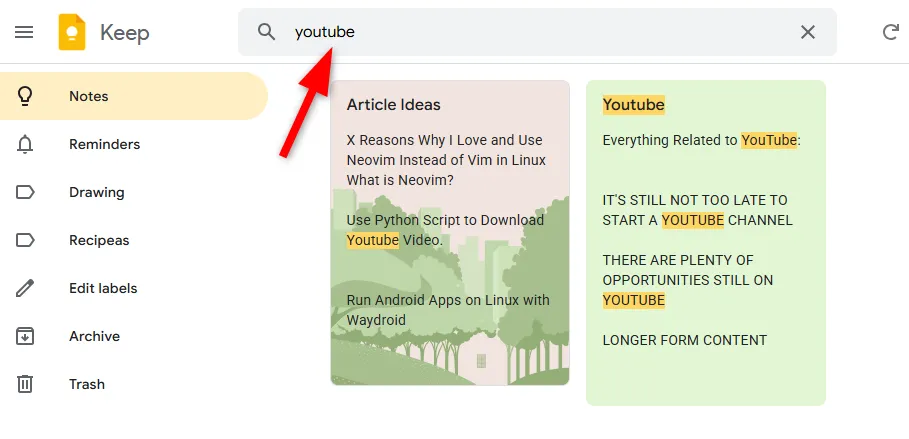 Tìm kiếm nhanh chóng trong ghi chú Google Keep trên phiên bản web với từ khóa được làm nổi bật.
Tìm kiếm nhanh chóng trong ghi chú Google Keep trên phiên bản web với từ khóa được làm nổi bật.
Tuy nhiên, Google Keep hiện chưa hỗ trợ trực tiếp việc đánh dấu hoặc điều hướng qua các từ khóa cụ thể trong một ghi chú đã mở. Để thực hiện điều này, bạn có thể tận dụng các công cụ tìm kiếm tích hợp trên trình duyệt máy tính như Ctrl+F hoặc tính năng “Tìm trong trang”.
2. Sắp Xếp Hiệu Quả Với Nhãn và Tìm Kiếm Kết Hợp
Google Keep cho phép bạn phân loại ghi chú một cách thông minh bằng cách sử dụng nhãn (Labels). Việc gán các nhãn phù hợp cho mỗi ghi chú giúp bạn dễ dàng lọc và truy cập thông tin liên quan một cách nhanh chóng. Hơn thế nữa, bạn có thể kết hợp các nhãn với tính năng tìm kiếm để tinh chỉnh kết quả và tìm thấy chính xác thứ mình cần.
Chẳng hạn, tôi thường sử dụng tính năng này khi cần tìm một nguyên liệu cụ thể trong tất cả các ghi chú công thức nấu ăn của mình. Đầu tiên, tôi lọc qua nhãn “Recipes” (Công thức), sau đó sử dụng chức năng tìm kiếm để định vị ghi chú và thuật ngữ chính xác.
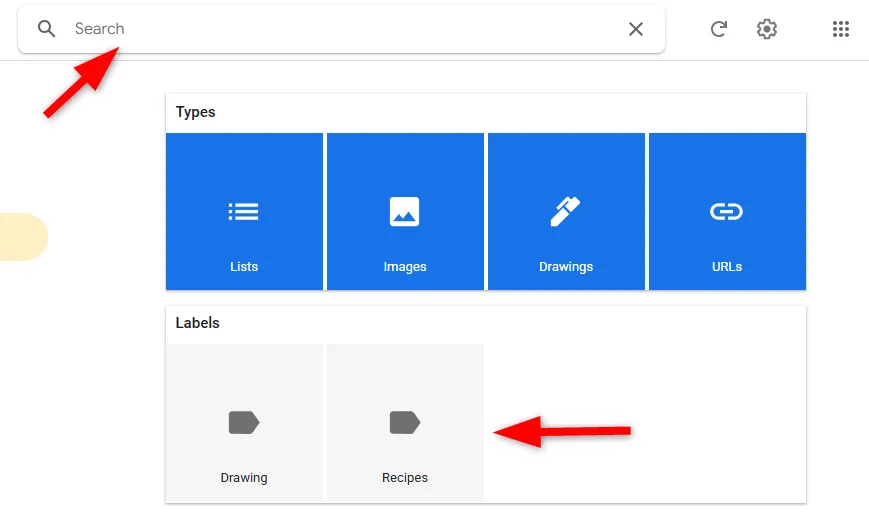 Sắp xếp và tìm kiếm ghi chú theo nhãn "Recipes" trong Google Keep để lọc thông tin hiệu quả.
Sắp xếp và tìm kiếm ghi chú theo nhãn "Recipes" trong Google Keep để lọc thông tin hiệu quả.
Ngoài ra, bạn cũng có thể tinh chỉnh kết quả tìm kiếm dựa trên nhiều tùy chọn khác như loại ghi chú, nội dung chứa (ví dụ: liên kết, hình ảnh, âm thanh) và thậm chí là màu sắc của ghi chú.
3. Quản Lý Công Việc Với Các Mục Checklist Con
Các checklist trong Google Keep rất đơn giản nhưng cực kỳ hữu ích khi được áp dụng đúng cách. Tôi thường sử dụng một tiêu đề chính cho nhiệm vụ và liệt kê các mục công việc nhỏ hơn bên dưới dưới dạng checklist con. Bằng cách này, tôi có thể đánh dấu hoàn thành từng nhiệm vụ nhỏ một. Đặc biệt, bạn có thể thu gọn các nhóm checklist con khi không cần xem chi tiết, giúp ghi chú luôn gọn gàng. Để tạo checklist con, chỉ cần kéo mục đó sang phải hoặc nhấn tổ hợp phím Ctrl+].
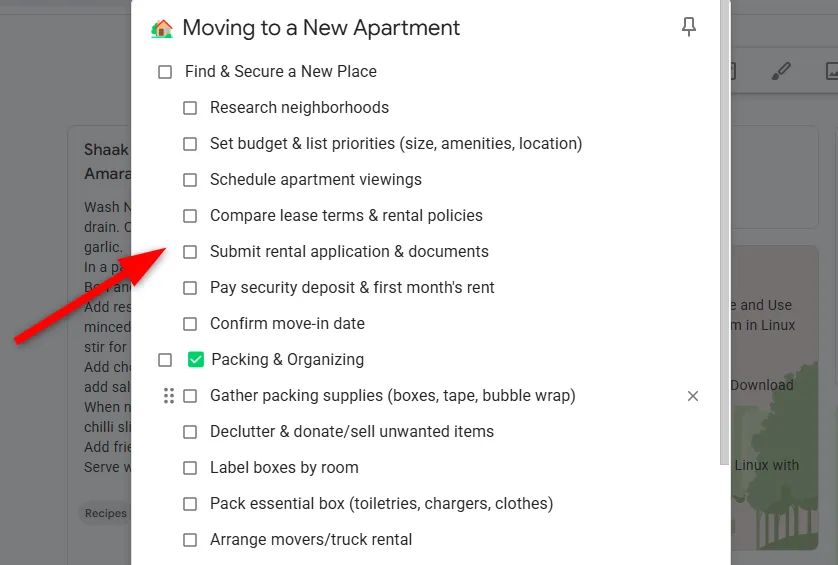 Ví dụ về ghi chú với các mục checklist con được lồng ghép trong Google Keep, giúp quản lý công việc chi tiết.
Ví dụ về ghi chú với các mục checklist con được lồng ghép trong Google Keep, giúp quản lý công việc chi tiết.
4. Định Dạng Văn Bản Chuyên Nghiệp
Để tăng cường khả năng đọc và làm nổi bật các điểm quan trọng, Google Keep đã bổ sung tính năng định dạng văn bản phong phú. Bạn có thể thêm tiêu đề, in đậm, in nghiêng hoặc gạch chân cho văn bản trong ghi chú của mình. Cá nhân tôi thường dùng tiêu đề để phân chia các phần trong ghi chú dài và in đậm các ý chính để dễ dàng nắm bắt thông tin.
Tuy nhiên, cần lưu ý rằng tính năng định dạng văn bản nâng cao trong Google Keep hiện chỉ khả dụng trên ứng dụng Android và chưa được triển khai cho phiên bản web. Trên Android, người dùng có thể truy cập các tùy chọn định dạng bằng cách chạm vào biểu tượng “A” nằm cạnh biểu tượng chọn màu trong ứng dụng.
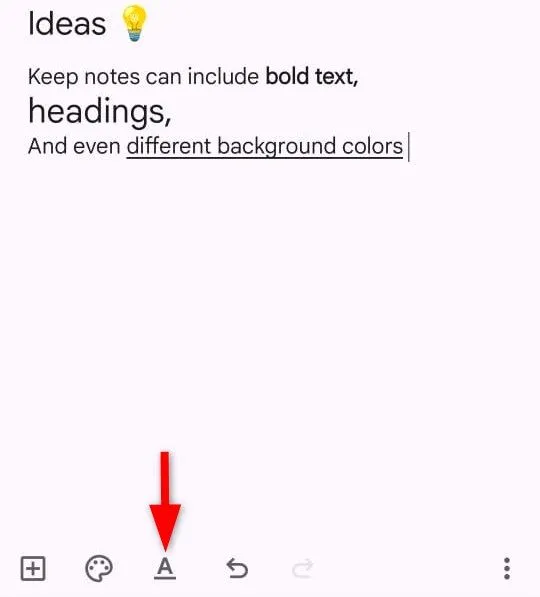 Tùy chọn định dạng văn bản nâng cao trong ứng dụng Google Keep trên Android, bao gồm in đậm, in nghiêng và gạch chân.
Tùy chọn định dạng văn bản nâng cao trong ứng dụng Google Keep trên Android, bao gồm in đậm, in nghiêng và gạch chân.
Ngoài ra, bạn còn có thể sử dụng các màu nền khác nhau cho ghi chú để phân biệt loại ghi chú (ví dụ: màu vàng cho ý tưởng, màu xanh lam cho công việc, và màu xanh lá cây cho các dự án cá nhân).
5. Nhắc Nhở Dựa Trên Vị Trí Thông Minh
Bạn đã bao giờ đi ngang qua một cửa hàng và chợt nhớ ra mình cần mua một món đồ gì đó chưa? Tính năng nhắc nhở dựa trên vị trí của Google Keep sẽ đảm bảo điều này không bao giờ xảy ra nữa. Không giống như báo thức hay thông báo lịch truyền thống chỉ dựa vào thời gian cụ thể, những lời nhắc này được kích hoạt bởi vị trí địa lý của bạn.
Ví dụ, tôi dùng tính năng này khi đi chợ. Ngay khi tôi lái xe vào bãi đỗ xe của siêu thị, điện thoại sẽ rung lên với danh sách tạp hóa của tôi.
Thiết lập rất đơn giản. Khi tạo ghi chú, chạm vào biểu tượng chuông để đặt lời nhắc. Từ đó, bạn có thể chọn thời gian, nhưng điều kỳ diệu thực sự bắt đầu khi bạn chọn một địa điểm. Nhập vị trí cửa hàng tạp hóa của bạn, và Google Keep sẽ gửi thông báo cho bạn ngay khi bạn đến nơi.
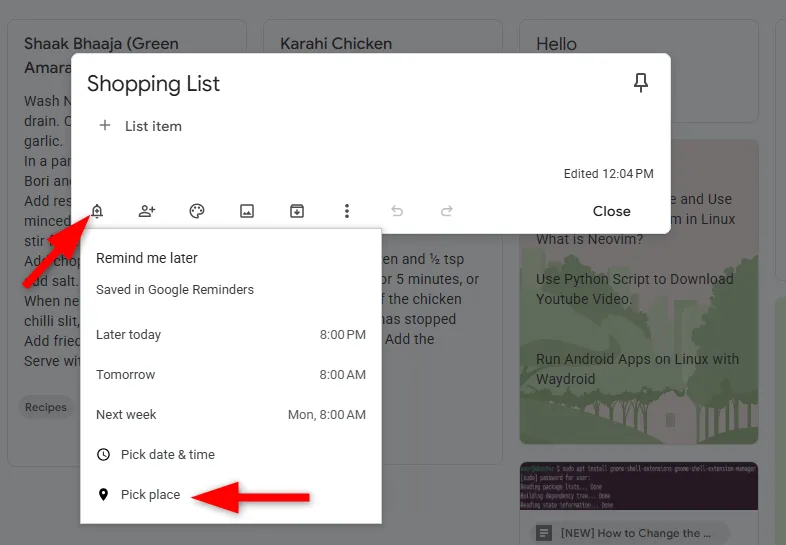 Thiết lập lời nhắc dựa trên vị trí trên Google Keep, kích hoạt khi bạn đến một địa điểm cụ thể như cửa hàng tạp hóa.
Thiết lập lời nhắc dựa trên vị trí trên Google Keep, kích hoạt khi bạn đến một địa điểm cụ thể như cửa hàng tạp hóa.
Để tận dụng tối đa tính năng này, tôi khuyên bạn nên kết hợp nó với các nhãn của Google Keep. Chẳng hạn, gắn thẻ tất cả các lời nhắc liên quan đến vị trí bằng một nhãn vị trí cụ thể và đặt địa điểm tương ứng. Bằng cách này, bạn có thể lọc lời nhắc theo danh mục và chỉ tập trung vào những điều quan trọng nhất.
6. Widget Ghi Chú Nhanh Tiện Lợi
Widget Ghi Chú Nhanh (Quick Capture Widget) là một lối tắt trên màn hình chính điện thoại của bạn, cho phép bạn tạo một ghi chú mới trong Keep chỉ với một lần chạm. Giữ ngón tay trên màn hình chính, chọn tùy chọn Widgets và kéo widget Keep đến vị trí bạn muốn. Bạn có thể chọn giữa ghi chú giọng nói, bản vẽ, danh sách kiểm tra (checklist), văn bản thuần túy hoặc thậm chí là ghi chú ảnh.
7. Ghi Chú Bằng Giọng Nói Kèm Phiên Âm
Đang di chuyển và không thể gõ phím? Tính năng ghi chú giọng nói của Google Keep cho phép bạn ghi lại âm thanh, sau đó ứng dụng sẽ phiên âm thành văn bản. Chức năng kép này đảm bảo rằng các ý tưởng nói của bạn được ghi lại cả dưới dạng âm thanh và văn bản có thể tìm kiếm, giúp bạn dễ dàng xem lại và sắp xếp suy nghĩ sau này.
Để chèn ghi chú giọng nói vào Google Keep, trước tiên hãy mở một ghi chú văn bản thuần túy, sau đó chạm vào biểu tượng dấu cộng ở góc dưới bên trái và chọn “Recording” (Ghi âm). Ngoài ra, bạn có thể tự động hóa quy trình này bằng cách sử dụng widget ghi chú nhanh.
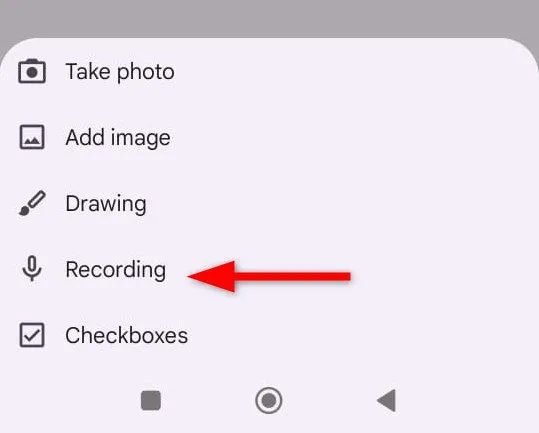 Tùy chọn ghi âm giọng nói trực tiếp trong ứng dụng Google Keep trên Android để chuyển đổi thành văn bản.
Tùy chọn ghi âm giọng nói trực tiếp trong ứng dụng Google Keep trên Android để chuyển đổi thành văn bản.
Sau khi hoàn tất, bạn có thể xem lại bản ghi hoặc phát lại bản ghi giọng nói. Mặc dù công nghệ phiên âm không hoàn hảo, đặc biệt nếu bạn nói nhanh hoặc trong môi trường ồn ào, nhưng độ chính xác của Google Keep rất ấn tượng, và những lỗi nhỏ rất dễ khắc phục bằng một chỉnh sửa nhanh.
8. Tạo Ghi Chú Với Google Gemini
Bạn có thể sử dụng Google Gemini (trước đây là Bard) để tạo ghi chú hoặc danh sách một cách liền mạch. Để bắt đầu, hãy kết nối tài khoản Google Workspace của bạn với Gemini và kích hoạt các tùy chọn tiện ích mở rộng cần thiết. Sau khi thiết lập, Gemini sẽ tích hợp với Google Keep, cho phép bạn tạo và quản lý ghi chú hoặc danh sách trực tiếp.
Trên thiết bị di động, chỉ cần giữ nút home (hoặc sử dụng giao diện của ứng dụng Gemini) và chọn “Ask Gemini” (Hỏi Gemini). Từ đó, bạn có thể đọc hoặc nhập yêu cầu của mình để tạo ghi chú hoặc danh sách trên Google Keep, chúng sẽ tự động đồng bộ với ứng dụng Google Keep của bạn.
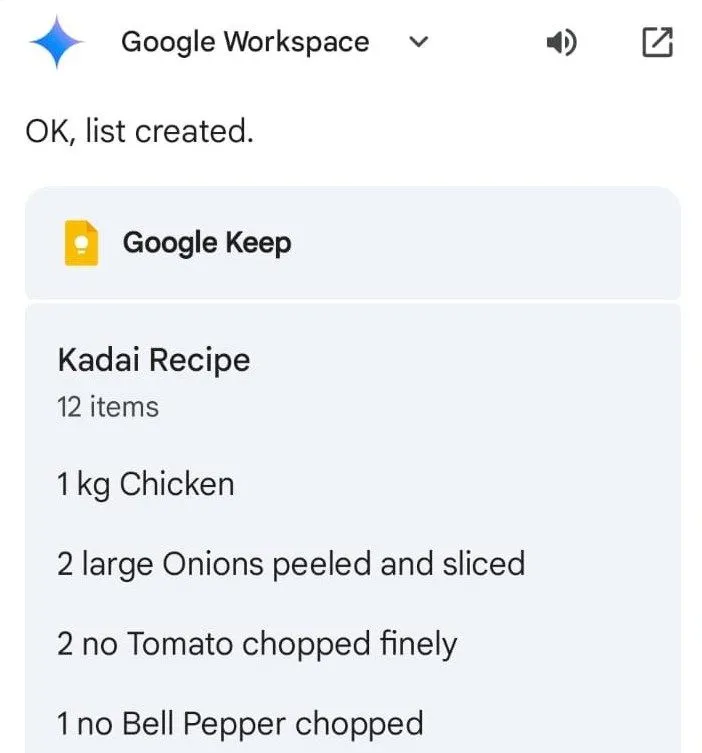 Tạo và lưu ghi chú nhanh chóng vào Google Keep thông qua tích hợp với Google Gemini, tối ưu hóa quy trình làm việc.
Tạo và lưu ghi chú nhanh chóng vào Google Keep thông qua tích hợp với Google Gemini, tối ưu hóa quy trình làm việc.
Sự tích hợp này giúp đơn giản hóa quy trình làm việc của bạn, giúp bạn dễ dàng sắp xếp nhiệm vụ, lời nhắc và ý tưởng mọi lúc mọi nơi.
Tôi đã thử qua rất nhiều ứng dụng ghi chú trong nhiều năm, nhưng cuối cùng tôi vẫn quay lại với Google Keep. Giao diện sạch sẽ, gọn gàng của nó giúp việc sử dụng trở nên dễ dàng mà vẫn cung cấp vô số công cụ hữu ích. Sự cân bằng này làm cho Google Keep trở thành một ứng dụng ghi chú trực quan, thiết thực và là lựa chọn hàng đầu của tôi.
Hãy chia sẻ những mẹo và thủ thuật sử dụng Google Keep yêu thích của bạn trong phần bình luận bên dưới nhé!